Acompanhamento de Compras
Menu > Relatórios > Relatórios Analíticos > Acompanhamento de Compras
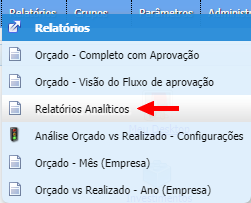
Conceito
O Relatório “Acompanhamento de Compras” junto com as novas funções agregadas ao MIP Import geram informações sobre a Posição Atual do Faturamento+Compras das Unidades FoodService. Além disso retornam as informações de Pedidos, Ordens de Compras e Notas do Dia.
Funcionamento
Em Relatórios Analíticos, selecione a(s) Unidade(s) desejada(s), o Agrupamento ou a Empresa; Selecione “FoodService – Acompanhamento de Compras” no campo Tipo:
![]()
Selecione a conta Base e o Ano/mês corrente – ao selecionar meses anteriores é possível que o sistema não retorne registros, já que o objetivo do Relatório é o acompanhamento da Posição Atual.
Clique em “Buscar” para gerar o Relatório.
Se os dados estiverem divergentes, consulte a equipe responsável pela Importação dos dados na sua Empresa. Como demonstrado na imagem abaixo, o Relatório mostra a data/hora da última atualização dos dados.

O Relatório pode ser visto na imagem abaixo, e é composto por duas linhas. Na primeira o Faturamento e na segunda as Compras.

Clicando no link da Conta ela se expande, mostrando as contas da composição. Na coluna “Posição Atual” também é possível ver a composição do valor.

Modos
Selecionando uma Unidade
- Todas as colunas são mostradas no relatório;
Selecionando várias Unidades
- As linhas em comum são somadas, e a coluna “Projetado” não é mostrada (o % é importado e não pode ser somado);
Selecionando um Agrupamento ou uma Empresa
- Todas as unidades que fazem parte do Agrupamento ou Empresa selecionado(a) são mostrados, um abaixo do outro, com todas as colunas e no final uma linha “TOTAL”;
Coluna ‘Projetado’ – Importação
Menu > Importação > Projetado Compras (FoodService)

Caso tenha dúvidas no processo de importação, siga o tutorial “MIP Cerberus – Tutorial – Importação” – a sequência de passos é padrão para todas as telas.
Layout
O layout do arquivo pode ser conseguido pelo Link ![]() (na tela de Importação) e um modelo do formato é apresentado abaixo.
(na tela de Importação) e um modelo do formato é apresentado abaixo.

*Os Percentuais são importados e deve-se tomar o cuidado para excluir o caractere “%” do campo quando convertido de um arquivo Excel.